Choix de phrases
Bloc d'interaction Les blocs d'Interaction proposent un choix à l'apprenant. Ces blocs peuvent posséder plusieurs sorties, et permettent au rédacteur de concevoir un scénario différent selon les choix de l'apprenant. Ces blocs ne sont disponibles qu'au niveau du Graphe de Scène.

Ce bloc propose un choix de phrases à l'apprenant, avec sélection multiple ou non.
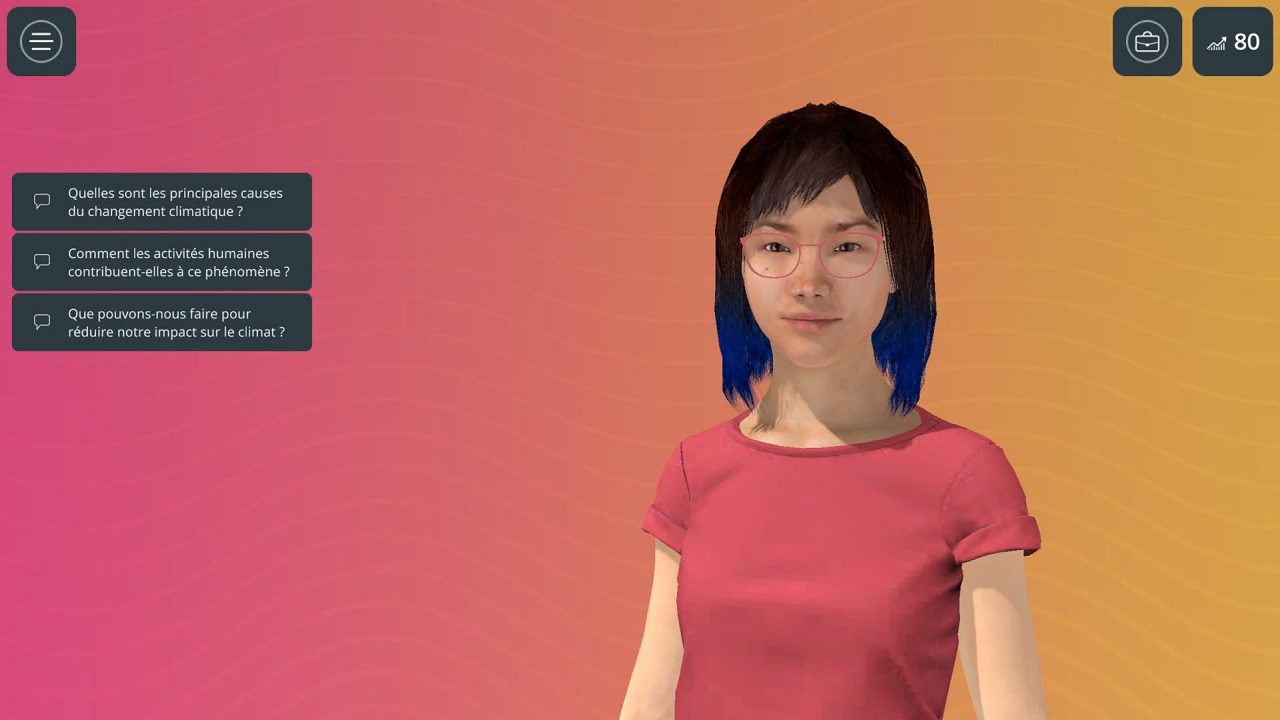
Un score peut être associé à chaque choix. La phrase sera prononcée par un personnage ou par l'apprenant. Les personnages de la scène peuvent ensuite répondre différemment selon chaque choix.
Configuration
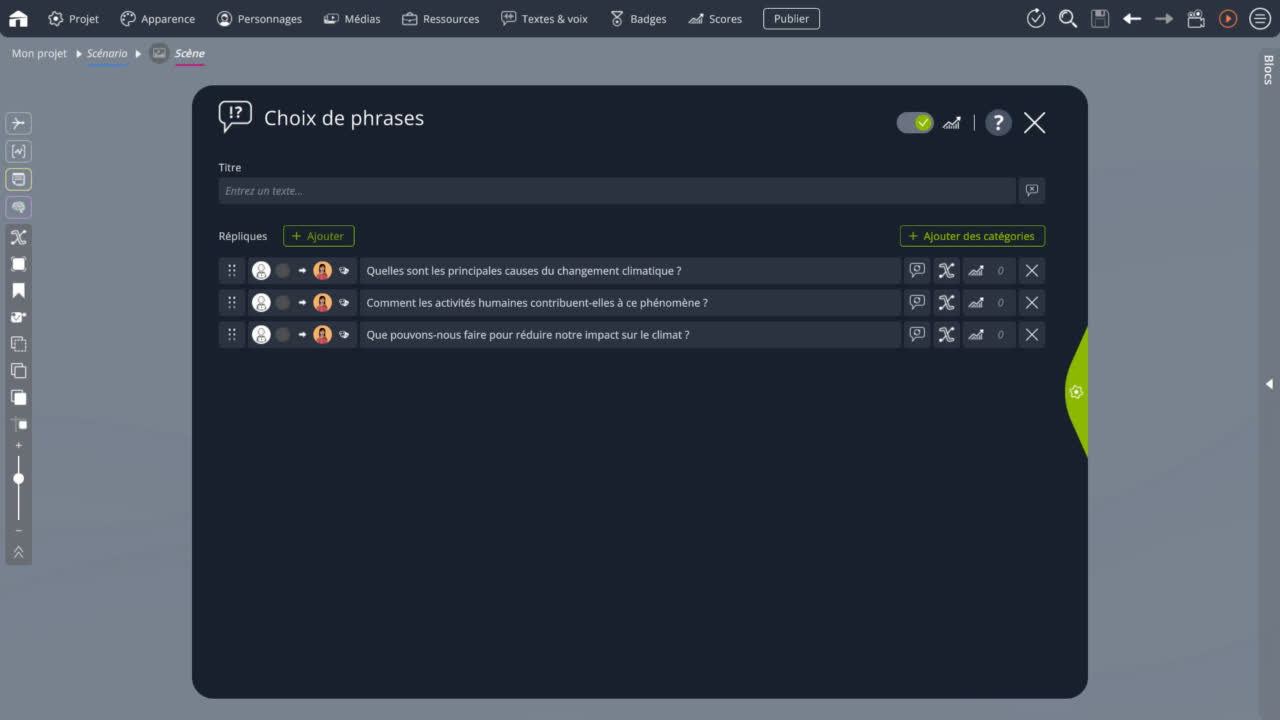
Titre
Vous pouvez indiquer un titre qui sera affiché au-dessus de la liste des choix. Si ce champ est laissé vide, aucun titre ne sera affiché.
A droite du titre, se trouve un bouton qui permet de vocaliser le titre. Assigner un personnage ici fera prononcer le titre de ce bloc par la voix du personnage choisi.
Répliques
Définissez ici la liste des phrases pouvant être choisies par l'apprenant. Pour chaque phrase, il est possible de spécifier les éléments suivants (de gauche à droite) :
- Choisir le personnage qui va prononcer la phrase.
- Assigner une émotion à ce même personnage.
- Assigner le personnage à qui il va s'adresser (cela va influer sur les regards des personnages).
- Modifier le contenu de la phrase.
- Modifier la prononciation de cette phrase (et ainsi différer ce qui est écrit de ce qui est prononcé).
- Assigner des points à donner à l'apprenant si cette phrase est sélectionnée.
- Supprimer la phrase.
Variables - Disponible dans le pack INTEGRAL
Le champ "Condition" permet de définir une condition d'affichage de la phrase. La phrase sera alors proposée au joueur uniquement si le résultat du champ est à la valeur true.
Il est également possible d'assigner une variable dans un champ "Sélection". Cette variable passera alors à la valeur true si cette phrase a été choisie par l'apprenant. Dans le cas contraire, la valeur false sera assignée. Cette variable pourra alors être testée via un bloc Condition par la suite pour vérifier si la phrase a été choisie ou non.
Catégories
Si votre bloc contient de nombreuses répliques, vous pouvez les ranger par catégorie en cliquant sur le bouton "+ Ajouter des catégories" en haut à droite de la liste. L'apprenant devra alors dans un premier temps sélectionner une catégorie pour voir les phrases qu'elle contient, puis sélectionner la phrase qu'il veut prononcer.
Paramètres avancés
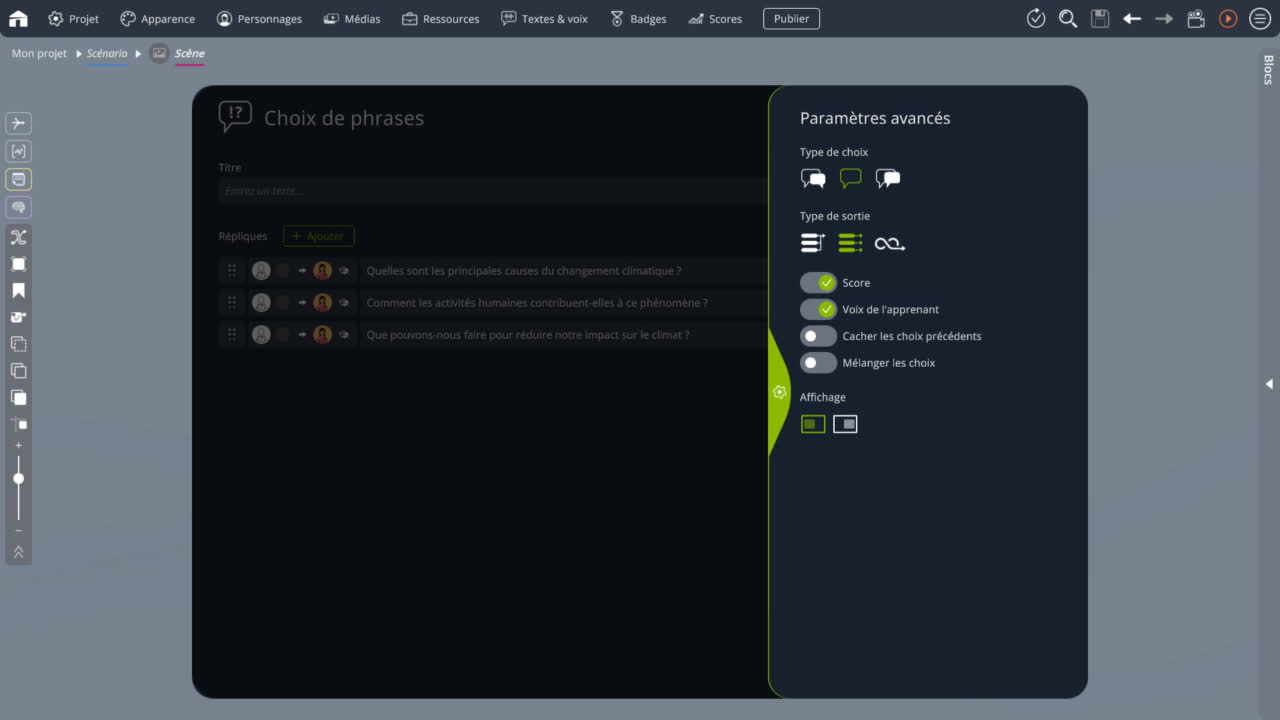
Type de choix
 |
Question-Réponse |
L'apprenant peut sélectionner un seul choix, et l'un des personnages de la scène a une réponse prédéfinie pour chaque choix. Dans ce mode, une seconde ligne de texte s'ajoute à chaque phrase, et correspond à la réponse qui sera prononcé à la suite, et avec quelle émotion. |
 |
Question uniquement | L'apprenant peut sélectionner un seul choix. Pas de réponse de la part des personnages de la scène. |
 |
Multi-sélection | L'apprenant peut sélectionner plusieurs choix (il est possible d'indiquer un maximum). Pas de réponse de la part des personnages de la scène. |
Type de sortie
 |
Sortie unique | Ce bloc se terminera toujours par sa première sortie, quel que soit le choix sélectionné par l'apprenant. |
 |
Sortie multiples | Une sortie pour chaque choix si aucune multi-sélection. Seulement 3 sorties en mode multi-sélection, utilisées selon le score total du choix de l'apprenant : positif, nul ou négatif. |
 |
Boucle interne | Le bloc est automatiquement exécuté à nouveau (sans en sortir) autant de fois que le nombre spécifié. Puis, l'unique sortie du bloc est utilisée. |
Cacher les choix précédents
on Les choix sélectionnés auparavant seront cachés si ce bloc est activé à nouveau. Une nouvelle sortie est alors ajoutée au bloc. Lorsque ce bloc est atteint et tous ses choix ont déjà été sélectionnés, cette nouvelle sortie sera déclenchée. off Tous les choix seront toujours visibles à chaque fois que ce bloc est activé.
Mélanger les choix
on Les choix de chaque catégorie seront mélangés aléatoirement avant affichage. Le même ordre sera utilisé les prochaines fois si ce bloc est activé à nouveau durant la même session, pour ne pas mélanger les choix à chaque fois. Les catégories, quant à elles, seront affichées dans l'ordre dans lequel elles sont définies. off Les choix et les catégories seront affichés dans l'ordre dans lequel ils sont définis dans cette fenêtre d'édition.
Score
on Permet d'associer un score à chaque choix. Ce score sera ajouté au score total de l'apprenant pendant le scénario si l'apprenant sélectionne ce choix. off Aucun score ne sera accumulé par l'apprenant, quel que soit le choix sélectionné. Cela peut être utile si le but de ce bloc est uniquement de proposer un choix neutre de phrases à l'apprenant, et non de l'évaluer sur la bonne chose à dire.
Voix de l'apprenant
on Les textes du joueur sont vocalisés. off Les textes du joueur ne sont pas vocalisés et aucun sous-titre n'est affiché pour eux.
Visuel
 |
Affichage à gauche | Les choix sont affichés sur la gauche de l'écran. |
 |
Affichage à droite | Les choix sont affichés sur la droite de l'écran. |
- ${ child.title }

